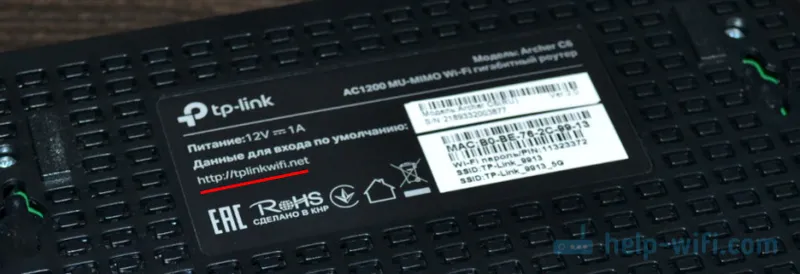Mnoho používateľov, ktorí aktualizovali alebo práve nainštalovali Windows 10, čelilo problémom s Wi-Fi. Niektorý prenosný počítač vôbec nevidí bezdrôtový adaptér, siete dostupné na pripojenie sa nezobrazia, pri pripojení k sieti Wi-Fi sú problémy. A ak sa všetko pripojí, potom sa môže vyskytnúť problém „obmedzeného pripojenia“, keď internet jednoducho nefunguje.
A takmer vo všetkých týchto prípadoch existuje iba jeden dôvod: ovládač bezdrôtového adaptéra Wi-Fi. Buď nie je nainštalovaný vôbec, alebo je nainštalovaný, ale nefunguje správne. Windows 10 zvyčajne inštaluje ovládač na samotný adaptér Wi-Fi, ale tento ovládač nie vždy funguje tak, ako by mal. A výrobcovia notebookov a bezdrôtových adaptérov zatiaľ neuvoľnili nové ovládače pre svoje modely. A Windows 10 je neustále aktualizovaný a problémy sa zvyčajne objavujú po týchto aktualizáciách (súdiac podľa komentárov k článkom na tejto stránke).
Takmer všetky problémy a chyby sú spôsobené vodičom. Ovládač dáva systému príkazy, ako správne komunikovať s hardvérom. V našom prípade s bezdrôtovým adaptérom. A ak samotný adaptér a systém Windows 10 si navzájom nerozumejú, má náš počítač problémy s internetom, keď je pripojený cez Wi-Fi. Preto je prvým krokom kontrola a experimentovanie s ovládačom bezdrôtového adaptéra.
Ak nevidíte siete dostupné na pripojenie vôbec, na prenosnom počítači nie je tlačidlo Wi-Fi, chyba „Nepodarilo sa nájsť bezdrôtové zariadenia v tomto počítači“, potom ovládač pravdepodobne nie je vôbec nainštalovaný a je potrebné ho nainštalovať. K tejto téme môžete okamžite prejsť na článok: Ako zapnúť Wi-Fi v systéme Windows 10, keď nie je k dispozícii žiadne tlačidlo Wi-Fi a chyba „V tomto počítači sa nepodarilo nájsť bezdrôtové zariadenia“.Pozrime sa na prípady, keď je ovládač stále nainštalovaný (pravdepodobne aj samotný Windows 10), ale vyskytujú sa problémy s Wi-Fi. Alebo sa nemôžete pripojiť k bezdrôtovej sieti podľa štandardnej schémy, ktorá je opísaná v tomto článku.
Výmena ovládača adaptéra Wi-Fi v systéme Windows 10
Preinštalovanie (aktualizácia) ovládača spravidla nepomôže. V každom prípade môžete skúsiť stiahnuť nový ovládač pre svoj model z oficiálnej webovej stránky výrobcu prenosného počítača (adaptér) a nainštalovať ho. Ak máte nejaké problémy, mali by ste to urobiť najskôr. Napriek tomu je možné zvoliť jeden z niekoľkých ovládačov nainštalovaných v systéme. Čo sa teraz snažíme robiť.
Ak chcete otvoriť Správcu zariadení, kliknite na tlačidlo vyhľadávania a zadajte „Správca zariadení“. Vo výsledkoch vyhľadávania kliknite na samotného dispečera. Páči sa ti to:
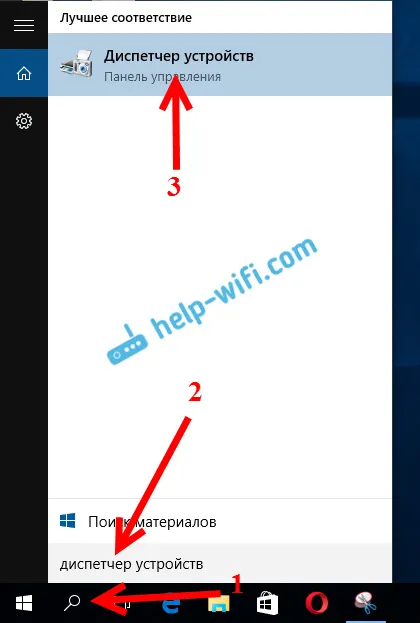
Ďalej v samotnom správcovi zariadení nájdeme kartu Sieťové adaptéry . Mal by tam byť váš bezdrôtový adaptér. Jeho názvom budú slová „Wi-Fi“ alebo „Wireless“. Ak taký adaptér neexistuje, nie je nainštalovaný vôbec. Musíte nainštalovať. Mám adaptér Qualcomm Atheros, a preto sa tomu hovorí vodič. Môžete mať iné meno (Intel, Broadcom).
Vedľa bezdrôtového adaptéra môže byť žltý výkričník. Pravým tlačidlom myši kliknite na samotný adaptér a vyberte možnosť Aktualizovať ovládače .
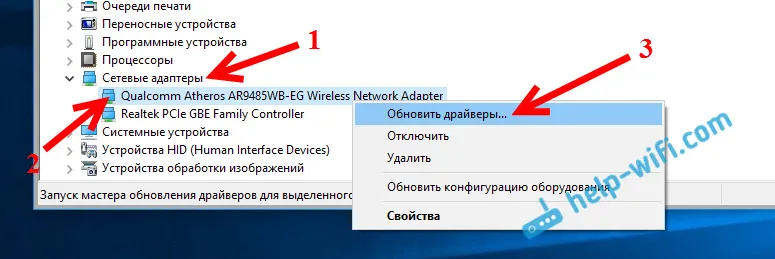
Vyberte položku Vyhľadať ovládače v tomto počítači .
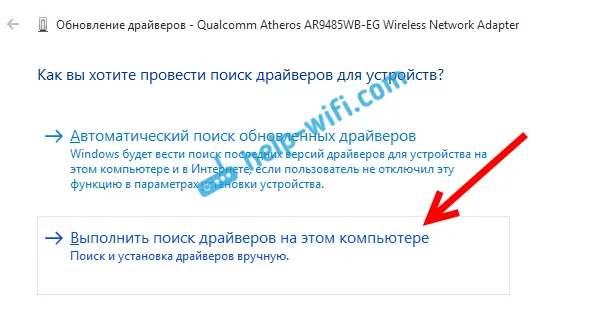
Kliknite na položku Vybrať ovládač zo zoznamu už nainštalovaných ovládačov .
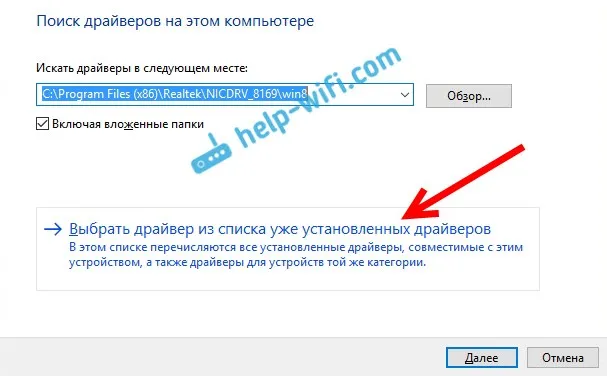
Teraz pozor, v okne by ste mali mať niekoľko možností ovládača (mám 2). Vyberte ten, ktorý nie je aktuálne nainštalovaný . Čo sa líši od správy v Správcovi zariadení. Ukazuje sa, že skúšame inú verziu ovládača. Vyberte ju a kliknite na Ďalej .
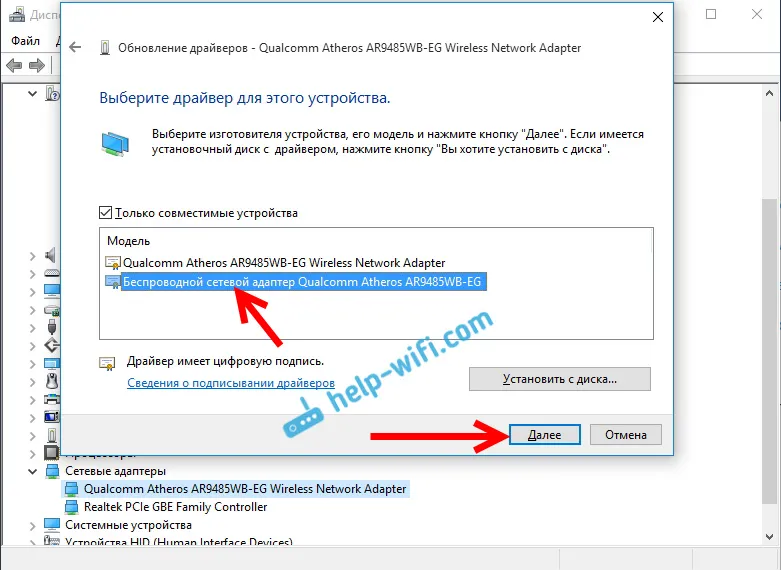
Nainštaluje sa požadovaný ovládač. Teraz reštartujeme počítač a otestujeme fungovanie Wi-Fi. Ak to nepomôže a existujú ešte ďalšie možnosti ovládača, urobíme všetko znova, len zo zoznamu vyberieme iný ovládač. Myslím si, že význam týchto opatrení je jasný. Pamätám si, že v systéme Windows 8 táto metóda pomohla vyriešiť problém s pripojením bez prístupu na internet (obmedzené).
Demontáž ovládača bezdrôtového adaptéra
S tým nie je nič zlé. Ak vyššie opísaná metóda nepomohla vyriešiť váš problém, napríklad so stavom „Obmedzené pripojenie“, môžete skúsiť odstrániť bezdrôtový ovládač v správcovi zariadení.
Prejdite do správcu zariadení, ako som už ukázal vyššie. Kliknite pravým tlačidlom myši na náš bezdrôtový adaptér a vyberte možnosť Odinštalovať .
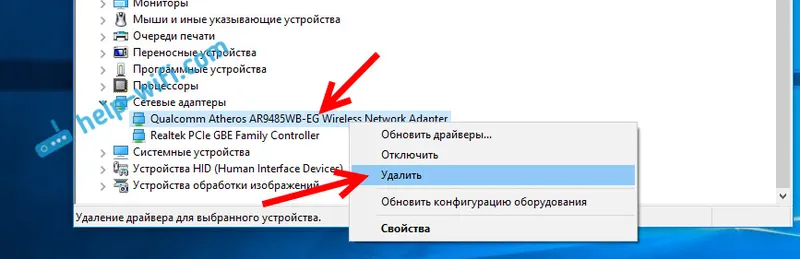
Zobrazí sa varovanie. Kliknite na tlačidlo OK .
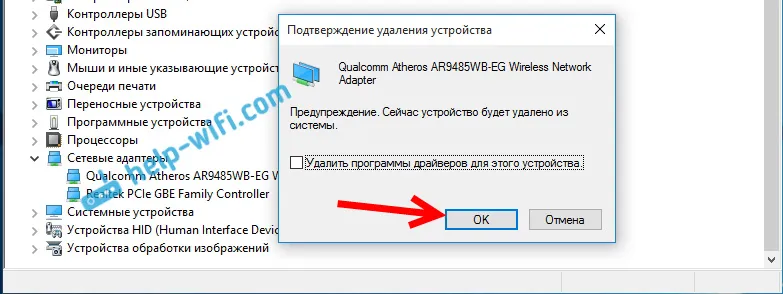
Potom reštartujeme počítač. Ovládač sa automaticky nainštaluje znova.
Pokúša sa vrátiť ovládač bezdrôtového adaptéra späť v systéme Windows 10
Vrátenie ovládača späť je ďalší spôsob, ako zaistiť stabilnú prácu siete Wi-Fi alebo aspoň prácu :). Neexistujú žiadne záruky, že to pomôže, ale ak už nič nepomôže, stojí za to vyskúšať. V rovnakom správcovi zariadení kliknite pravým tlačidlom myši na ten istý adaptér Wi-Fi. Z ponuky vyberte položku Vlastnosti .
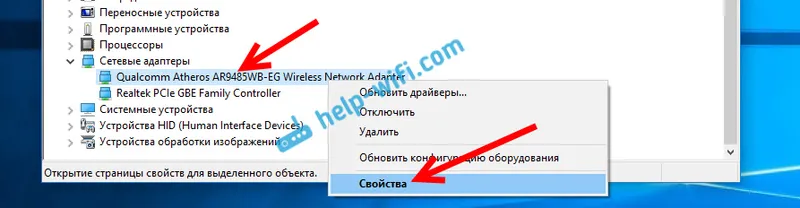
Prejdite na kartu Ovládač a kliknite na tlačidlo Vrátiť späť . Je možné, že tlačidlo návratu nie je aktívne. Nie je tu čo robiť, čo znamená, že v systéme nie je starší ovládač.
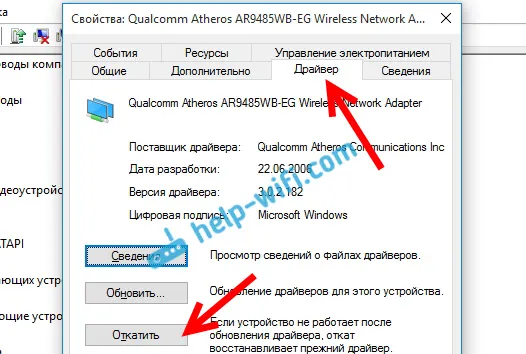
Zobrazí sa správa, že prechod na staršiu verziu ovládača môže znížiť funkčnosť a tak ďalej. Kliknite na tlačidlo Áno .

Reštartujeme laptop a skontrolujeme, ako funguje sieť Wi-Fi.
Toto sú tipy. Ak sa dozviem niečo nové na túto tému, určite tento článok aktualizujem. Ak máte akékoľvek užitočné informácie o riešení problémov s Wi-Fi v systéme Windows 10, môžete sa o ne podeliť v komentároch.